原标题:体验小米旗下生态链双模鼠标,不用鼠标垫也能流畅使用 来源:ZEALER

鼠标已经是非常成熟的产品行业,但已经成熟的行业中还需要不断地创新和进化,以智能手机起步的小米科技近些年广泛布局了周边生态的各个领域,在PC电脑的外设方面,小米科技选择了2015年成立的年轻创业公司——米物科技,这家专注于PC外设产品的公司希望能够为移动互联网时代提供更便捷的产品,羽度非凡本次拿到的上手产品正是来自米物科技的一款鼠标。
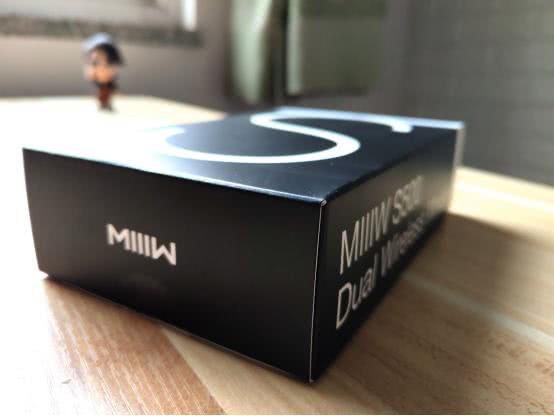
产品包装盒的顶部是米物的LOGO标志,侧面有型号“S500”以及双模无线鼠标的英文说明,而正面则是代表产品系列的字母——S,整个包装没有过多的图案,只有英文字母和简单的中文说明作为装饰。

外观设计
打开包装盒取出产品,除了鼠标主体之外还有一份简单的说明书,这样的极简设计似乎已经简单到极致,但这正是科技产品的一种魅力——看似简单的产品包装下,更多的功能需要用户自己在使用过程中不断挖掘。

对于喜欢折腾的科技爱好者而言,产品的说明书最多是无奈时偶尔参考的一份文件,因此我们直接来看这款鼠标与其他的鼠标有什么不同。

米物S500的整体采用经典商务配色——黑色,左右按键的分割线延续到圆形按钮,没有任何LOGO和纹理的修饰,视觉感受上的一体性更强,由于滚轮采用铝合金材质,同时金属滚花的摩擦力相比传统滚花更强,因此在滚轮上下滚动时有更好的手感,而且滚轮可以左右拨动在特定场景下完成翻页等便捷操作。

滚轮后面的圆形按钮是这款鼠标体现“无线双模”的核心部分,在圆形按钮后面有两个非常小的图标,左侧是类似于“USB接头”的图标,代表通过无线USB实现与设备连接的模式;右侧是蓝牙的图标,代表通过蓝牙与设备连接的方式,而圆形按钮的作用就是在两种模式之间进行切换。

米物S500的曲线较为饱满,这样的设计也更加贴合手掌握持姿势,鼠标四周有TPU软质材料包围,可以在用户握持时增加摩擦力,而左右两侧收腰设计和点状纹理的加入让握持感更舒适,左侧的两枚按键分别对应着“前进”和“后退”的快捷响应功能。



这款鼠标的底部采用对称式的设计,开关控制按键、定位凹槽和米物的LOGO呈竖向居中排列,环形的脚垫具有较强的耐磨性,搭配多表面自适应光学传感器,米物S500可以根据LED光源智能调整算法,从而适应玻璃、木质、布质以及绒质等多种表面的滑动使用,羽度非凡尝试在日常使用的打印纸、封装书皮等表面滑动使用均没有问题,能够适应各种表面的特性也让这款鼠标几乎可以放弃鼠标垫。



内部结构
一款好的无线鼠标不仅仅要外观漂亮,内部结构也同样非常重要,米物S500打开的方式非常简单,因为它的顶部外壳采用磁吸设计,所以可以轻松打开,羽度非凡使用手头U盘的小铁链发现在米物S500的后端凹槽处是吸磁位置。


鼠标内部附赠两枚7号电池,取下绝缘封条即可通电,在两枚电池的中间位置,印有米物LOGO的小物品是USB模式必备的USB接收器。



功能使用
拨动底部的开关之后,看到露出绿色的底色即证明鼠标已经打开开关。
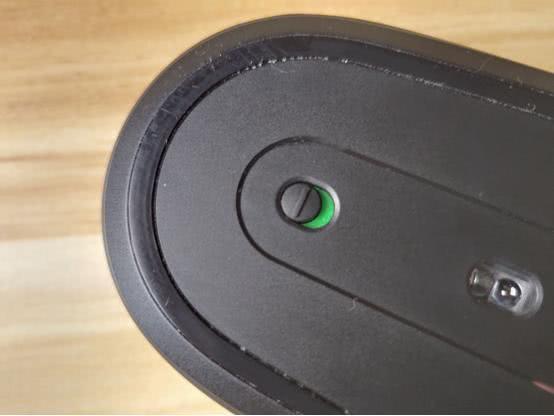
回到鼠标正面,单机模式切换的按钮,USB图标的绿色小图标亮起,即证明米物S500当前处于USB模式。

如果此时再次单击模式切换按钮,即可看到蓝牙图标亮起,即证明已经切换至蓝牙模式。

我尝试用iPad与米物S500进行蓝牙连接,虽然可以蓝牙连接成功,但并没有出现鼠标的箭头,而后才看到包装盒背部的说明中已经告知,这款鼠标支持Windows、macOS以及Andriod 6.0及以上版本的系统。
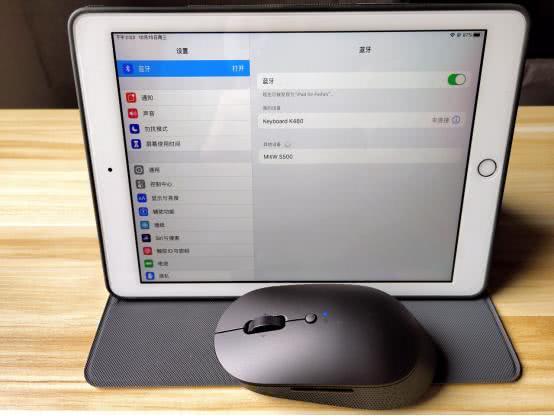
而后尝试与我的智能手机进行蓝牙匹配,匹配成功之后可以看到黑色的鼠标箭头,同时可以通过鼠标对智能手机的桌面图标进行双击打开等操作。

模式切换
既然可以支持双模之间的随时切换,于是我将USB接收器查到了笔记本上,不需要安装任何驱动程序即可使用,在笔记本与智能手机之间进行切换发现,在USB与蓝牙之间的切换时间几乎可以忽略不计。


体验总结
由于这款鼠标的蓝牙模式采用蓝牙5.0低功耗连接方式,针对功耗进行了特别的优化,同时可以兼容低功耗的蓝牙4.2、蓝牙4.1和蓝牙4.0较早版本,因此在米物官方的测试中可以达到约12个月的超长待机时间,在实际的体验中不论是握持感、滑动感觉,还是双模切换的便携性都已经足够,唯一需要持续改进的是底部脚垫的缝隙中容易积尘,希望米物在后续的鼠标产品中能够更加完善。
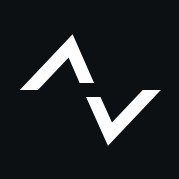




举报成功